电脑显示没有可用的电源选项 如何解决Win10没有可用的电源选项问题
更新时间:2024-01-06 11:03:17作者:jiang
当我们使用电脑时,有时会遇到一些令人困扰的问题,比如当我们在Windows 10系统中点击电源选项时却发现没有可用的选项。这种情况下,我们可能无法正常关机或者调整电脑的电源模式,给我们的使用带来了不便。如何解决Win10没有可用的电源选项的问题呢?接下来我们将探讨一些可能的解决方案,帮助我们重新获得对电脑电源的控制。
具体方法:
1.在打开Windows10的开始菜单,点击电源按钮后。发现没有弹出关机等菜单项,而是出现了“当前没有可用的电源选项”的提示。
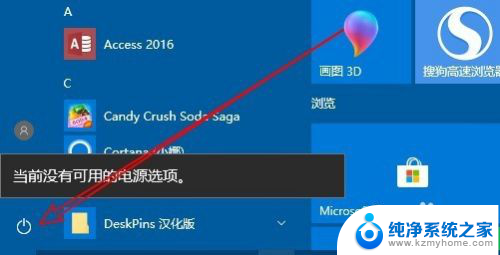
2.这时我们可以右键点击开始按钮,在弹出菜单中选择“运行”菜单项。
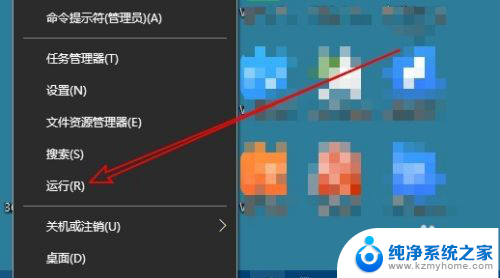
3.接下来就会打开Windows10的运行窗口,在窗口中输入命令gpedit.msc,然后点击确定按钮。
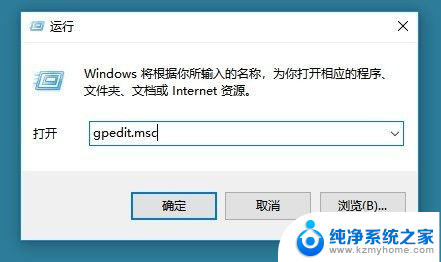
4.这时就会打开本地组策略编辑器窗口,在左侧边栏依次点击“用户配置/管理模板/工始菜单和任务栏”菜单项。
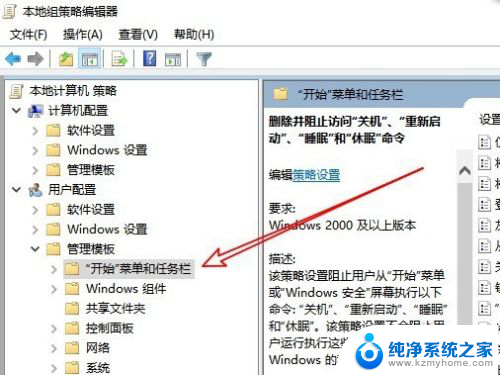
5.在右侧的窗口中我们找到“删除并阻止访问关机、重新启动、睡眠和体眼命令”的设置项。
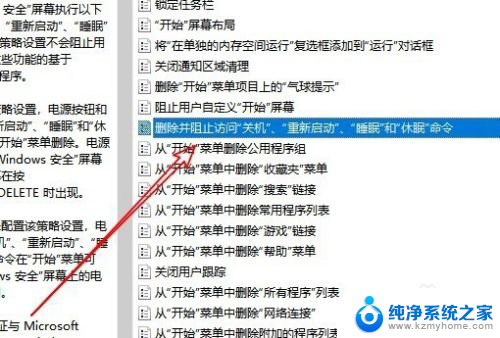
6.右键点击该设置项,在弹出菜单中选择“编辑”菜单项。
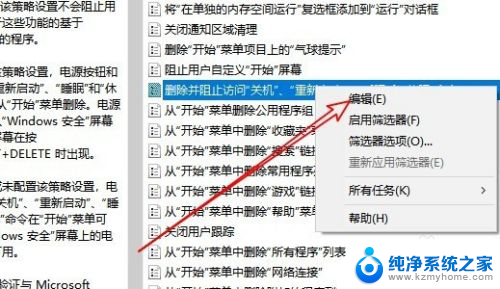
7.这时就会打开该设置项的编辑窗口,在窗口中选择“已禁用”选项。最后点击确定按钮即可。这样再次打开开始菜单,就会弹出关机等菜单项了。
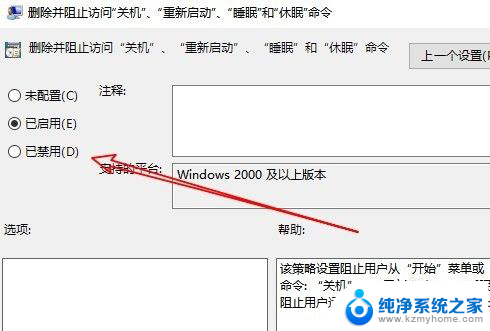
以上就是关于电脑显示没有可用的电源选项的全部内容,如果你也遇到了同样的情况,你可以按照以上方法解决。
电脑显示没有可用的电源选项 如何解决Win10没有可用的电源选项问题相关教程
- 网卡没有电源管理选项 Win10网卡属性没有电源管理设置如何解决
- win10无法访问 你可能没有权限使用网络资源 Win10提示您可能没有权限使用网络资源怎么解决
- 电脑设置里没有wlan选项 Win10无法找到wlan选项的解决方法
- win10关机按钮没有睡眠选项 WIN10关机后没有睡眠选项怎么解决
- windows有快速启动项吗 Win10电源管理如何设置快速启动选项
- 电脑没有wlan选项怎么办 Win10系统找不到WLAN选项怎么办
- 电脑怎么没有wlan选项 win10系统找不到wlan或wifi选项
- win10电源选项打不开 Win10节电模式按钮灰色无法启用
- 电脑设置没有恢复选项怎么回事 Win10设置中没有恢复选项怎么办
- win10没有鼠标的情况下切换选项 用键盘控制电脑没有鼠标怎么办
- 怎么开电脑麦克风权限 win10麦克风权限在哪里可以找到
- win10系统插u盘没没反应 Win10插入u盘无反应怎么解决
- windows10自带录屏功能 win10系统自带录屏功能怎么用
- windows 10开机动画 Windows10开机动画设置方法
- 输入法微软拼音怎么调 win10电脑微软拼音输入法怎么调整
- 笔记本电脑哪个是截屏键 Win10截图快捷键怎么设置
win10系统教程推荐
- 1 怎么开电脑麦克风权限 win10麦克风权限在哪里可以找到
- 2 windows 10开机动画 Windows10开机动画设置方法
- 3 输入法微软拼音怎么调 win10电脑微软拼音输入法怎么调整
- 4 win10没有ppt怎么办 win10右键新建中没有PPT选项怎么添加
- 5 笔记本硬盘损坏是否会导致蓝屏 Win10系统DRIVER POWER STATE FAILURE蓝屏怎么处理
- 6 win10老是提醒激活 Win10系统总提醒需要激活怎么解决
- 7 开机启动软件win10 Win10怎么设置开机自启动指定软件
- 8 win7和win10共享文件夹设置 Win10与win7局域网共享设置详解
- 9 怎样连蓝牙无线耳机 电脑如何在win10系统上连接蓝牙耳机
- 10 怎样将我的电脑放在桌面 win10我的电脑怎么固定在桌面